A lejátszási lista szerkesztésének 2 legjobb módja az iPod-on
Az iPod lejátszási listái nagyon fontosak minden iPod-felhasználó számára, mert nincs szükség a zenék külön kiválasztására és lejátszására, ha lejátszási listákat hozott létre az iPod-on. Csak rá kell kattintania a lejátszási listákra, és kedvenc számai automatikusan elindulnak, mert már hozzáadta kedvenc számait a lejátszási listához. A lejátszási listák létrehozása iPodon kissé nehéz feladat, ha az iTunes használatával hozza létre azokat, és időbe telik, amíg a számokat hozzáadja a lejátszási listához az iTunes használatával. Vannak más szoftverek is, amelyek lehetővé teszik számok hozzáadását a lejátszási listához, iPod lejátszási listák szerkesztését, új lejátszási listák hozzáadását vagy a régi lejátszási listák törlését. Így könnyen kezelheti a lejátszási listát más szoftverek, például a Wondershare használatával DrFoneTool – Telefonkezelő (iOS).
1. rész. A lejátszási lista szerkesztésének legjobb módja iPodon
Wondershare DrFoneTool – Telefonkezelő (iOS) szoftver a Wondershare Company terméke, és lehetővé teszi lejátszási listák szerkesztését iPodon, telefonon vagy iPaden is. DrFoneTool – A Phone Manager (iOS) lehetővé teszi a felhasználók számára iPod lejátszási listák exportálását. Hozzáadhat új dalokat a korábban létrehozott lejátszási listákhoz. Zeneszámok törlése a lejátszási listákról. Exportálhat lejátszási listákat egyszerűen számítógépre vagy Mac-re, vagy közvetlenül más eszközre. A DrFoneTool – A Phone Manager (iOS) lehetővé teszi a felhasználók számára, hogy minden típusú ios-eszközt összekapcsoljanak számítógépükkel és Android-eszközeikkel is. Így a felhasználók könnyedén kezelhetik médiafájljaikat minden típusú eszközön.

DrFoneTool – Telefonkezelő (iOS)
MP3 átvitele iPhone/iPad/iPod készülékről PC-re iTunes nélkül
- Másolja át, kezelje, exportálja/importálja zenéit, fényképeit, videóit, névjegyeit, SMS-eit, alkalmazásait stb.
- Készítsen biztonsági másolatot zenéiről, fényképeiről, videóiról, névjegyeiről, SMS-eiről, alkalmazásairól stb. a számítógépre, és egyszerűen állítsa vissza őket.
- Zenék, fényképek, videók, névjegyek, üzenetek stb. átvitele egyik okostelefonról a másikra.
- Médiafájlok átvitele az iOS eszközök és az iTunes között.
- Támogatja az összes iPhone, iPad és iPod touch modellt bármely iOS verzióval.
Lejátszási listák szerkesztése iPodon a DrFoneTool – Phone Manager (iOS) segítségével
Az iPod lejátszási lista DrFoneTool – Phone Manager (iOS) segítségével történő szerkesztéséhez töltse le és telepítse számítógépére vagy Mac-re a Wondershare DrFoneTool – Phone Manager (iOS) hivatalos oldaláról.
1. lépés Miután telepítette eszközére a DrFoneTool – Phone Manager (iOS) programot, indítsa el, és válassza ki a „Phone Manager” funkciót. Megkéri, hogy USB-kábellel csatlakoztassa iPodját. Mind az ios, mind az Android készüléket támogatja, így bármilyen eszközt könnyedén csatlakoztathat.

2. lépés Most csatlakoztassa az iPod-ot a számítógéphez az iPod kábelével. A DrFoneTool – Phone Manager (iOS) most megjeleníti iPodját a DrFoneTool – Phone Manager (iOS) felületen.

Dal hozzáadása az iPod lejátszási listáihoz
Most hozzáadhat dalokat iPod lejátszási listájához. Lépjen a Zene fülre a felületen. A zenei fájlok betöltése után a DrFoneTool – Phone Manager (iOS) felület bal oldalán megtekintheti az elérhető lejátszási listákat. Most kattintson a szerkeszteni kívánt lejátszási listára. Menjen a Hozzáadás lehetőségre a tetején, és válassza a ‘Fájl hozzáadása’ lehetőséget a ‘Mappa hozzáadása’ menüben. Válassza ki a zenefájlt, és kattintson a Megnyitás gombra. A dalokat sikeresen hozzáadta a lejátszási listához.

Dalok törlése a lejátszási listáról
DrFoneTool – A Phone Manager (iOS) lehetővé teszi a dalok törlését is. Ha dalokat szeretne törölni az iPod lejátszási listáról, lépjen a zenére, válassza ki a szerkeszteni kívánt lejátszási listát. Most ellenőrizze a dalokat, majd kattintson az Eltávolítás gombra a könyvtár tetején. A dalok törlésének megerősítéséhez végül kattintson a YES gombra. A dalok többé nem lesznek az iPod lejátszási listája.

Oktatóvideó: Lejátszási lista szerkesztése iPodon
2. rész. Lejátszási lista szerkesztése iPodon az iTunes segítségével
A lejátszási listát az iTunes használatával is szerkesztheti. Az is egyszerű, ha iPodot használ, mert az Apple segítségével az iPod felhasználók közvetlenül szerkeszthetik a lejátszási listát a fogd és vidd módon. Ha dalt szeretne hozzáadni az iPodhoz az iTunes használatával, töltse le az iTunes legújabb verzióját számítógépére vagy Mac-re, majd kövesse az alábbi lépéseket a dalok egyszerű hozzáadásához
1. lépés Miután telepítette az iTunes legújabb verzióját a számítógépére, indítsa el az iTunes alkalmazást, és USB-kábellel csatlakoztassa iPodját. Eszközét látni fogja az eszközlistában.

2. lépés Az iPod lejátszási lista szerkesztéséhez módosítania kell az iTunes szoftverben. Miután az iTunes észlelte az eszközt, kattintson rá, amikor rákattint, átirányítja az iPod összefoglaló oldalára. Görgessen le a kurzorral ide, és jelölje be a „Zene és videók manuális kezelése” opciót, majd kattintson az Alkalmaz gombra.
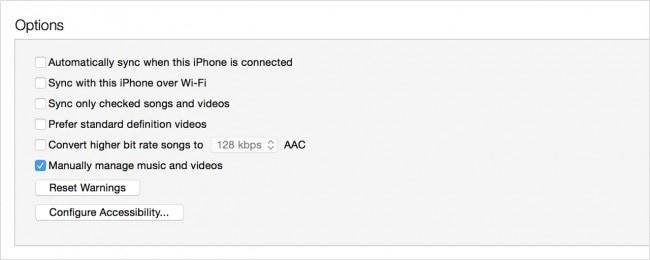
3. lépés Miután bejelölte ezt az opciót, szerkesztheti a lejátszási listát az iPodon. Most lépjen az eszközére, és válassza ki a szerkeszteni kívánt lejátszási listát. A lejátszási listát az iTunes felület bal alsó részén találja.
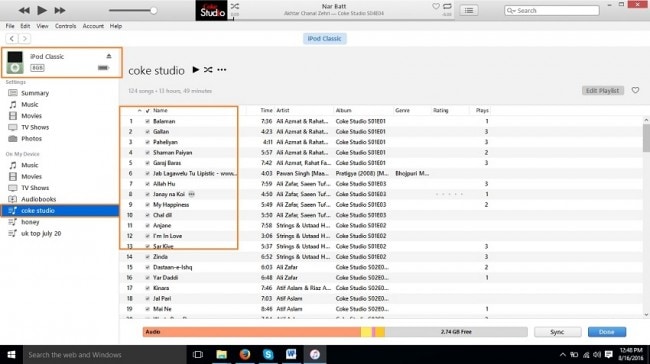
4. lépés Most lépjen a számítógép zenei mappájába, és válassza ki azokat a dalokat, amelyeket szerkeszteni szeretne az iTunes könyvtárba. Dalok hozzáadásához jelölje ki és húzza őket.
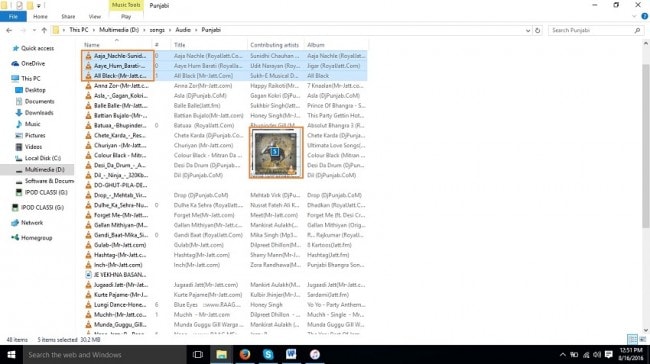
5. lépés Miután áthúzta a dalokat a zenei mappából, dobja azokat az iPod lejátszási listába. Ha egyszer ledobtad őket. Most már megtalálhatja a dalokat az iPod lejátszási listáján.
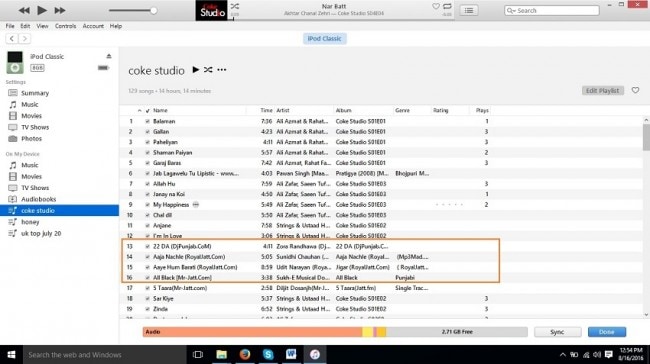
Zeneszámok törlése az iTunes segítségével
A felhasználók az iTunes segítségével törölhetnek dalokat az iPodjukról. Zeneszámok iPod lejátszási listáról való törléséhez csatlakoztassa iPodját a számítógéphez. Válassza ki a lejátszási listát, majd válassza ki a törölni kívánt dalokat. Miután kiválasztotta a dalt, kattintson rá jobb gombbal, majd kattintson a törlés gombra. A dal most törlődik az iPod lejátszási listáról.
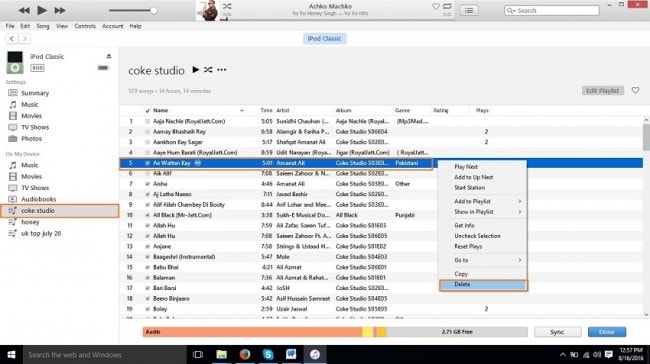
Miután megnézte az iPod lejátszási listák kezelésének két módját, ez a 2 legjobb módja a lejátszási lista kezelésének vagy szerkesztésének. Wondershare DrFoneTool – Telefonkezelő (iOS) az egyetlen legjobb megoldás, mert lehetővé teszi az ios-eszközök összes fájljának szerkesztését. A felhasználók néhány kattintással könnyedén szerkeszthetik a lejátszási listát bármely iOS-eszközön, beleértve az iPhone-t, iPad-et vagy iPod-ot. De sok más funkcióval is rendelkezik, például a lejátszási lista exportálása számítógépre vagy importálás eszközre, vagy dalok átvitele más eszközökre közvetlenül, iTunes korlátozások és eszközkorlátok nélkül.
Legfrissebb cikkek

